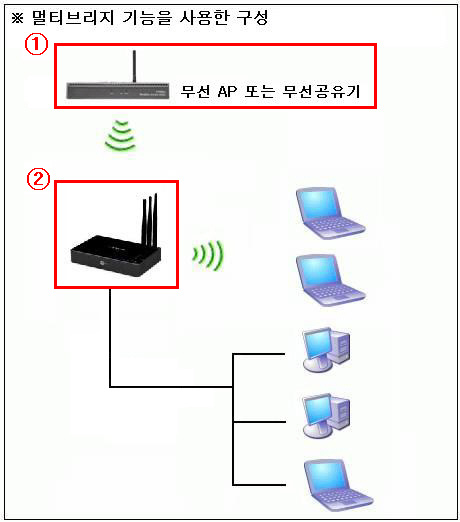
[진행 순서]
- 연결하려는 AP 또는 무선공유기①의 무선설정 확인
- 멀티브리지 공유기②의 DHCP 기능 중지
- 멀티브리지 공유기②의 내부 IP 변경
- 멀티브리지 설정을 통한 무선네트워크 간 연결
1. 연결하려는 AP 또는 무선공유기①의 무선설정 확인
상위AP 또는 무선공유기(구성도의 ①에 해당)의 네트워크 이름(SSID) 및 보안설정을 확인합니다.
만약 연결하려는 상위 무선공유기가 ipTIME 제품이라면 아래와 같은 방법으로 확인이 가능합니다.
상위 AP또는 무선공유기①에 연결된 PC에서 인터넷 탐색기를 실행한 후 주소 입력란에 192.168.0.1을
입력하고 [관리도구] -> [무선 설정/보안] 메뉴로 이동하면 아래와 같이 설정상태를 확인하실 수 있습니다.
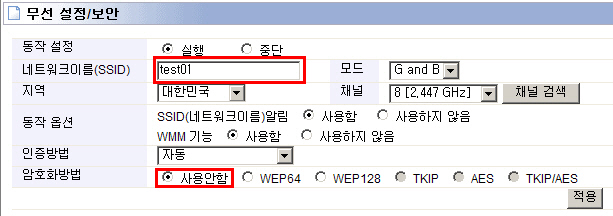
위와같이 설정되어 있다면 연결하려는 AP 또는 무선공유기①의 SSID는 "test01"이며 무선 보안설정은 없는 상태입니다.
이후 설정 예시는 위와같은 설정을 가진 공유기에 무선 멀티브리지를 연결하는 것으로 작성되었습니다.
2. 멀티브리지 공유기②의 DHCP 기능 중지
멀티브리지로 연결되는 경우 상위 네트워크①와 멀티브리지로 연결되는 공유기(구성도의 ②에 해당)는
하나의 네트워크로 구성되므로 멀티브리지로 사용될②는 IP 주소 할당 기능이 정지되어야 합니다.
이를 위하여 멀티브리지 공유기②를 초기한 후 유선으로 PC를 연결합니다.
연결된 PC를 켜고 인터넷 탐색기를 실행한 후 주소란에 192.168.0.1을 입력하고,
[관리도구] -> [고급설정] -> [네트워크 관리] -> [내부 네트워크 설정]메뉴에 접속합니다.
메뉴를 선택하고 아래 화면이 표시되면 붉은색 네모 안의 [내부네트워크에서 DHCP 서버 발견시 공유기의
DHCP 서버기능을 중단]을 선택하고 [적용]버튼을 클릭합니다.
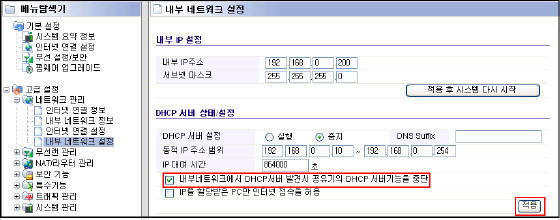
3. 멀티브리지 공유기②의 IP 주소 변경
공유기 2대를 연결하기 위해서는 각각의 공유기가 다른 IP 주소를 갖고 있어야 합니다.
이를 위하여 멀티브리지로 사용하고자 하는 공유기의 내부IP주소를 변경하여야 합니다.
아래 화면의 붉은색 네모 안의 내용과 같이 멀티브리지 공유기②로 연결할 공유기의 내부 IP 주소의
끝자리 값을 다른 값으로 변경합니다.(예 : 192.168.0.200) 이때 변경되는 내부 IP 주소는
이후 네트워크의 다른 장비에서 사용할 수 없습니다.
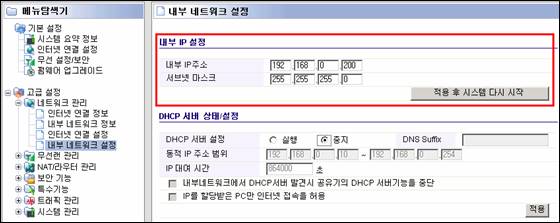
변경할 주소를 입력이 완료되면 [적용 후 시스템 다시 시작] 버튼을 클릭합니다.
시스템이 다시 시작되면 변경된 IP 주소로 관리화면이 다시 접속되는 것을 확인할 수 있습니다.
4. 멀티브리지 설정
3번 항목을 통해 멀티브리지 공유기②의 웹 설정 화면(http://192.168.0.200)에 접속되면,
[관리도구] -> [고급설정] -> [무선랜 관리] -> [무선 멀티브리지]메뉴에 접속합니다.
아래 화면의 붉은 네모와 같이 동작설정을 실행으로 변경하고 [연결할 AP 검색] 버튼을 클릭합니다.
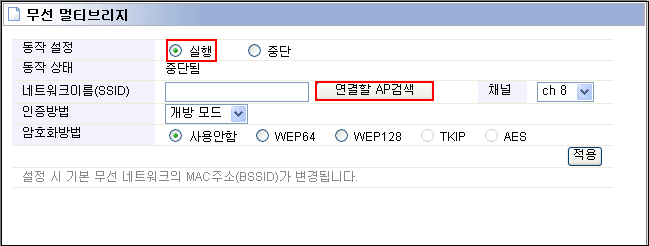
아래의 창이 나타나면 멀티브리지로 연결하고자 하는 AP를 선택하고 [AP선택] 버튼을 누릅니다.
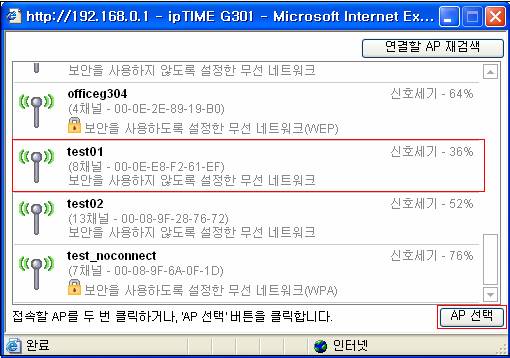
아래와 같이 [적용]버튼을 클릭하시면 멀티브리지 연결이 완료됩니다.
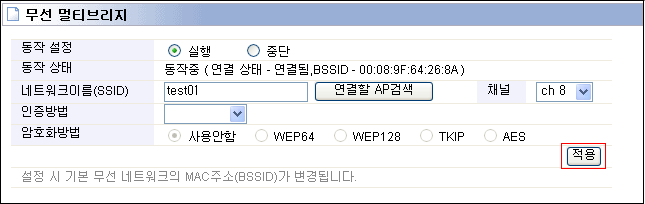
위 설정을 마치셨다면 멀티브리지를 통한 무선연결 설정이 완료되었습니다.
마지막으로 상위 AP를 통한 IP할당을 위해 멀티브리지 공유기②에 연결된 PC들은 재부팅 해 주시기 바랍니다.